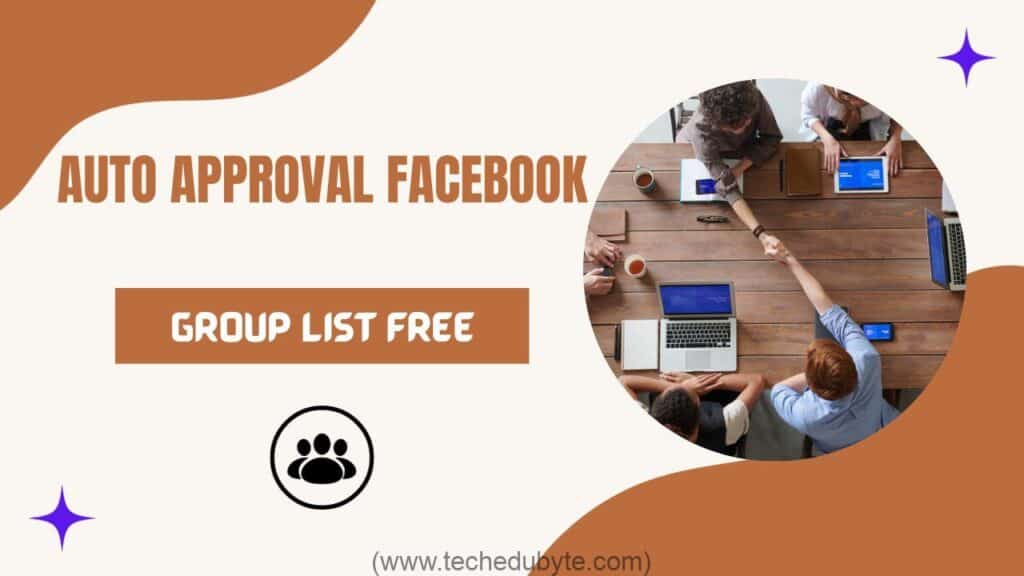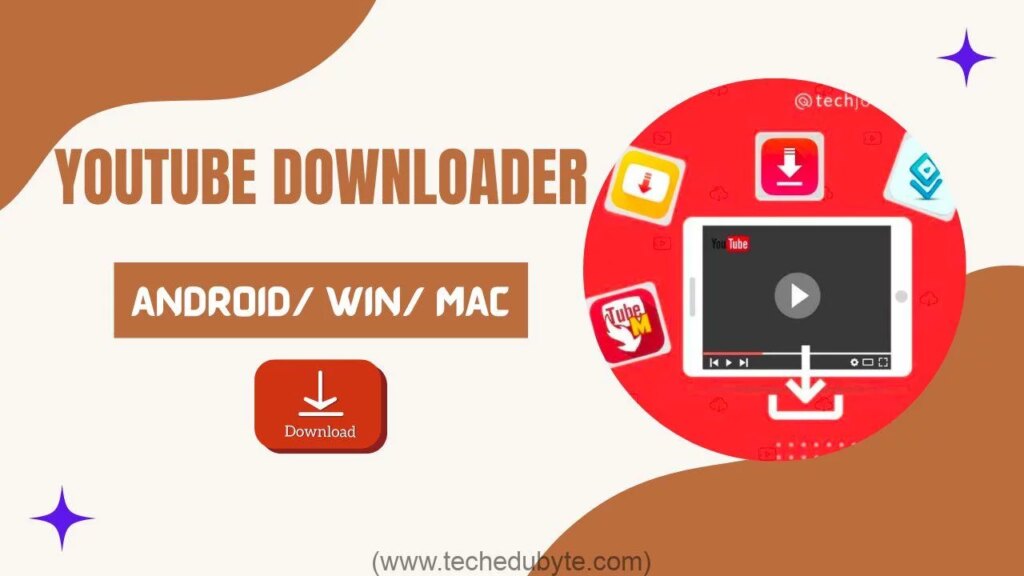[ad_1]
أحدث اختراع أقراص DVD ثورة في الطريقة التي يستمتع بها رواد السينما بأفلامهم المفضلة في المنزل. أصبح إدخال قرص DVD في المشغل ومشاهدته على شاشة التلفزيون أو الكمبيوتر أمرًا شائعًا. ولكن مع تزايد استخدام أجهزة الكمبيوتر لاستهلاك الوسائط، يرغب المزيد والمزيد من الأشخاص في مشاهدة أفلامهم على أجهزة الكمبيوتر المحمولة أو الأجهزة اللوحية أو الهواتف الذكية الخاصة بهم. وهذا يخلق تحديًا: في كل مرة تريد فيها مشاهدة قرص DVD، تحتاج إلى محرك أقراص DVD، وعادةً ما يقتصر الأمر على مشاهدته على التلفزيون أو الكمبيوتر المزود بمشغل DVD.
ألن يكون من الرائع تحويل أقراص DVD الخاصة بك إلى ملفات فيديو عادية؟ بهذه الطريقة، لن تحتاج إلى محرك أقراص DVD لمشاهدة أفلامك ويمكنك نقلها بسهولة إلى أجهزة مختلفة للاستمتاع بها في أي وقت وفي أي مكان. في هذه المقالة سوف ندرس 3 طرق بسيطة حرق DVD على نظامي التشغيل Mac وWindows. هيا نواصل القراءة ونرى كيف يمكنك جعل مجموعة أفلامك أكثر تنوعًا ويمكن الوصول إليها.
جدول المحتويات
الطريقة الأولى: نسخ قرص DVD باستخدام Videobyte BD-DVD Ripper
بعد المناقشة أعلاه، يعد نسخ أقراص DVD باستخدام VideoByte BD-DVD Ripper هو التوصية الأولى هنا.
مدعوم من VideoByte، VideoByte BD-DVD الممزق إنها أداة نسخ أقراص DVD سريعة وسهلة الاستخدام ومليئة بالميزات التي تلبي جميع احتياجاتك. أولاً، يساعدك على نسخ أقراص DVD عن طريق إزالة حماية النسخ ثم التحويل إلى تنسيقات مختلفة مثل MP4 وMKV وAVI وMP3. علاوة على ذلك، لا داعي للقلق بشأن جودة المحتوى المنسوخ؛ يدعم البرنامج إخراج دقة 1:1، مما يسمح لك بالحفاظ على الدقة الأصلية حتى دقة 4K والتقاط صوت عالي الجودة مثل صوت Dolby.
إذا كنت بحاجة إلى ترجمات، فيمكن تخزين جميع ترجمات DVD/Blu-ray والمسارات الصوتية في ملفات الفيديو المنسوخة (ملاحظة: إصدار Mac يدعم حاليًا التقاط ترجمة ثابتة واحدة). والأفضل من ذلك كله، أنه سهل الاستخدام للغاية – ثلاث خطوات فقط لإكمال عملية النسخ، ولا تحتاج إلى أي معرفة تقنية. بالإضافة إلى ذلك، سرعة التحويل سريعة بشكل لا يصدق مع تسريع الأجهزة.
كيفية حرق DVD باستخدام Videobyte BD-DVD Ripper
يعتمد البرنامج التعليمي التالي على Windows. لمستخدمي نظام التشغيل macOS، يرجى الاطلاع على المقالة كيفية وضع DVD على ماك بسهولة.
الخطوة 1: أولاً، قم بتوصيل محرك أقراص DVD بجهاز الكمبيوتر الخاص بك وأدخل قرص DVD. ثم اضغط عليها قم بتثبيت قرص DVD متبوعًا بالزر قم بتثبيت قرص DVD في البرنامج لاستيراد بيانات DVD.
الخطوة 2: بعد تحميل قرص DVD، سيقوم البرنامج تلقائيًا بالعثور على الفيلم الأصلي لك. إذا كنت ترغب في تسجيل محتوى آخر، يمكنك الاختيار من بينها قائمة العناوين الكاملة خياري.
الخطوه 3: حدد التنسيق المطلوب من قائمة تنسيقات الإخراج المتاحة. سيؤدي هذا إلى تحويل قرص DVD الخاص بك إلى تنسيق متوافق.
الخطوة 4: اذهب إلى حفظ في حدد القسم والمجلد الوجهة حيث تريد حفظ محتوى DVD المحول.
الخطوة 5: وأخيرا، ضرب المسيل للدموع كل شيء زر لبدء عملية التحويل.
الطريقة الثانية: نسخ قرص DVD يدويًا
إذا كنت تريد نسخ قرص DVD أو اثنين في المنزل والحفاظ على فعاليته من حيث التكلفة، فإن HandBrake يعد خيارًا رائعًا لأنه مجاني وللمستخدمين الهواة. Handbrake هي أداة مرنة تدعم مجموعة واسعة من التنسيقات. يمكنه تحويل أقراص DVD إلى مقاطع فيديو HD 720p بتنسيقات مثل MP4 وM4V وMKV وMOV وMPG وMPEG وAVI وWMV. كما أنه يعمل بسرعة معقولة، مما يجعل عملية التحويل سريعة نسبيًا. إحدى أفضل ميزاته هي القدرة على ضغط مقاطع الفيديو، وهو أمر مفيد إذا كان حجم الملف الناتج كبيرًا جدًا.
ومع ذلك، من المهم ملاحظة أن HandBrake لا يمكنه تجاوز رموز منطقة DVD أو التعامل مع أقراص DVD المحمية ضد النسخ بمفرده. هذا يعني أنه لا يمكنك استخدام HandBrake لنسخ أقراص DVD مع الحماية ضد النسخ. بالإضافة إلى ذلك، فهو لا يدعم تسريع الأجهزة، مما قد يؤدي إلى أوقات تحويل أطول مقارنة بالبرامج الأخرى مثل VideoByte BD-DVD Ripper.
الآن دعونا نرى كيفية استخدامه:
الخطوة 1: ابدأ بتثبيت Handbrake على جهاز الكمبيوتر الخاص بك وتشغيل البرنامج.
الخطوة 2: أدخل قرص DVD في محرك أقراص DVD-ROM وافتح HandBrake. قم بتنزيل قرص DVD الخاص بك من اختيار المصدر قائمة طعام. يقوم Handbrake تلقائيًا بمسح عناوين أفلام DVD.
الخطوه 3: إذا قام HandBrake بتحديد عنوان خاطئ أو كان هناك عناوين متعددة بنفس الطول، فحدد العنوان الصحيح يدويًا.
الخطوة 4: تقدم Handbrake مجموعة متنوعة من الإعدادات المسبقة مقسمة إلى عام، وويب، وأدوات، وماتروسكا، والإنتاج. اختر الإعداد المسبق الذي يناسب احتياجاتك.
الخطوة 5: بمجرد الانتهاء من جميع اختياراتك، انقر فوق معاينة زر لمشاهدة جزء من فيلم DVD والتحقق من جودة النتيجة. ثم اضغط على ابدأ بالترميززر e لبدء تحويل DVD إلى MP4. يمكنك تتبع عملية التحويل في الجزء السفلي من البرنامج، بما في ذلك متوسط عدد الإطارات في الثانية والوقت المتبقي.
الطريقة الثالثة: نسخ قرص DVD باستخدام VLC
VLC هي أداة عريقة حازت على الثناء من المستخدمين حول العالم وهي مجانية تمامًا. ما يجعل VLC متميزًا هو وظيفته المزدوجة ككسار ومشغل. بعد نسخ قرص DVD باستخدام VLC، يمكنك تشغيل المحتوى المنسوخ مباشرة في التطبيق.
ومع ذلك، من المهم أن تكون على دراية ببعض القيود. يمكن أن تكون عملية تحويل VLC بطيئة جدًا، ولا تدعم نسخ أقراص DVD المشفرة. في هذه الحالة، يعد Videobyte BD-DVD Ripper خيارًا أفضل إذا كنت تريد حلاً سريعًا أو القدرة على نسخ أقراص DVD المحمية.
يكفي كلامًا، الآن دعونا نرى كيف نتعامل مع VLC:
الخطوة 1: افتح مشغل الوسائط VLC وانقر وسائط علامة التبويب في الزاوية اليسرى العليا. اختر من القائمة المنسدلة افتح القرص.
الخطوة 2: في ال افتح القرص نافذة، ضع علامة في المربع لا توجد قوائم القرص وتأكد من تحديد موقع DVD ضمن محرك الأقراص. ثم اضغط يلعب.
الخطوه 3: في ال يتغير في النافذة التي تظهر، حدد تنسيقًا محددًا كتنسيق ملف التعريف. حدد اسم الملف الوجهة.
الخطوة 4: حدد موقع الملف الوجهة وقم بتسميته ثم انقر فوقه ها أنت ذا لبدء التحويل.
خاتمة
في الختام، يعد اختيار الأداة المناسبة أمرًا مهمًا عندما يتعلق الأمر بنسخ أقراص DVD. لقد قمنا بتغطية ثلاثة خيارات شائعة: VideoByte BD-DVD Ripper وHandBrake وVLC. HandBrake وVLC مجانيان ويقدمان وظائف أساسية، لكن لهما قيود. تواجه Handbrake صعوبة في التعامل مع أقراص DVD المشفرة، كما أن سرعة تحويل VLC بطيئة. هذه الخيارات هي الأفضل لنسخ قرص DVD واحد أو اثنين.
لكن VideoByte BD-DVD Ripper يبرز كخيار أفضل. فهو يوفر سرعة تحويل سريعة ويتعامل مع أقراص DVD المشفرة بسهولة. بفضل واجهته سهلة الاستخدام وميزاته القوية، ستختبر عملية تحويل خالية من المتاعب. إذا كنت تبحث عن أفضل حل لكيفية نسخ أقراص DVD، فجرب VideoByte BD-DVD Ripper اليوم وقم بتحسين تجربة تحويل أقراص DVD الخاصة بك!
[ad_2]